Cách chuyển đổi giữa hai SIM trên Samsung S22 Ultra
Điện thoại thông minh ngày nay tương đối phong phú về chức năng. Mặc dù điều này có thể mang lại trải nghiệm tốt hơn cho người dùng, nhưng do tính thực tiễn khác nhau của các chức năng nên nhiều người sẽ chỉ sử dụng những chức năng đó có tính thực tiễn cao. Lần này, biên tập viên sẽ mang đến cho bạn một bài hướng dẫn về tính năng kép. -Chuyển SIM trên Samsung S22 Ultra xem bạn có làm được không nhé.

Cách chuyển đổi giữa các thẻ SIM kép trên Samsung S22 Ultra
1. Trước tiên, hãy tìm biểu tượng "Cài đặt" trên màn hình điện thoại di động Samsung và mở nó, như minh họa trong hình bên dưới.
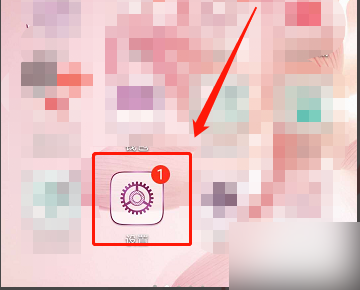
2. Sau đó, trong trang "Cài đặt" của quá trình đăng ký, có menu "Không dây và Mạng", có thể quản lý mạng và thẻ.
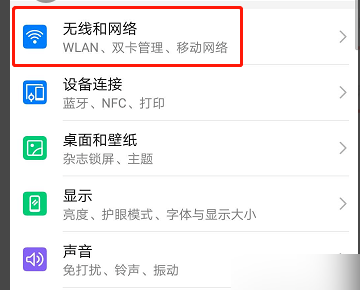
3. Sau đó tìm "Quản lý SIM kép" trong menu "Không dây và Mạng" và nhấp vào nó.
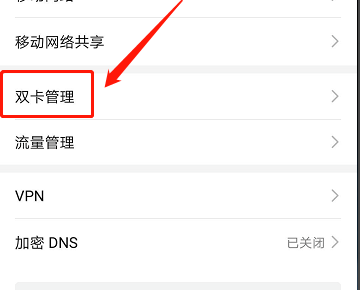
4. Sau đó, trong "Quản lý thẻ kép", bạn có thể thấy rằng bạn có thể bật và tắt thẻ điện thoại di động và bạn có thể đặt dữ liệu di động mặc định thành Thẻ 1 hoặc Thẻ 2.
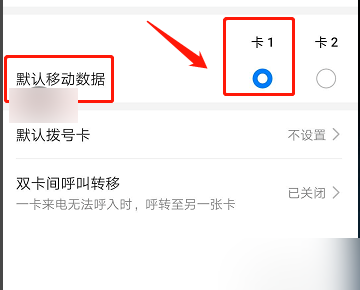
5. Sau khi cài đặt hoàn tất (dữ liệu di động mặc định do người chỉnh sửa đặt là thẻ SIM 1), bạn có thể thấy logo 4G (có thể là 5G trong tương lai) ở góc trên bên trái của điện thoại là thẻ SIM 1, tức là phù hợp với các cài đặt.
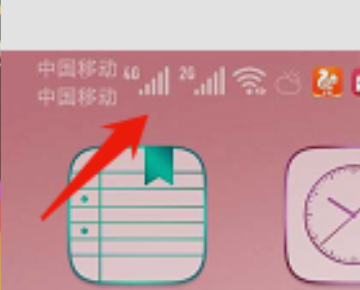
Có thể thấy, việc chuyển đổi thẻ SIM kép trên Samsung S22 Ultra khá đơn giản và điện thoại này cũng hỗ trợ chức năng chờ kép của thẻ SIM kép. Cả thẻ SIM chính và thẻ SIM phụ đều hỗ trợ người dùng truy cập Internet. không cần phải lo lắng về việc mạng không khả dụng sau khi chuyển đổi.












